配置pppoe拨号服务器
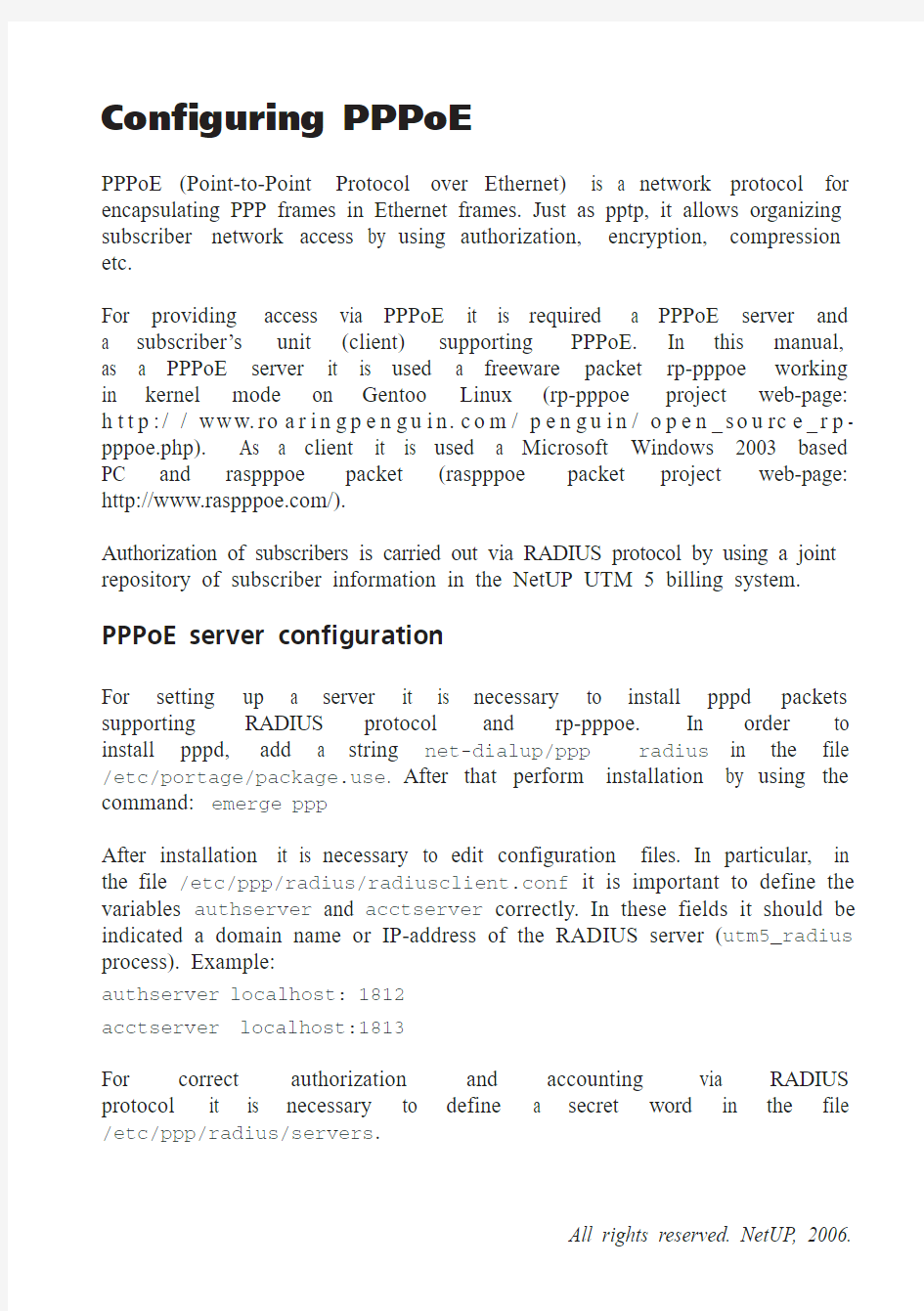

Configuring PPPoE
PPPoE (Point-to-Point Protocol over Ethernet) is a network protocol for encapsulating PPP frames in Ethernet frames. Just as pptp, it allows organizing subscriber network access by using authorization, encryption, compression etc.
For providing access via PPPoE it is required a PPPoE server and a subscriber’s unit (client) supporting PPPoE. In this manual, as a PPPoE server it is used a freeware packet rp-pppoe working in kernel mode on Gentoo Linux (rp-pppoe project web-page: h t t p://w w w.ro a r i n g p e n g u i n.c o m/p e n g u i n/o p e n_s o u rc e_r p-pppoe.php). As a client it is used a Microsoft Windows 2003 based PC and raspppoe packet (raspppoe packet project web-page: https://www.360docs.net/doc/f18912009.html,/).
Authorization of subscribers is carried out via RADIUS protocol by using a joint repository of subscriber information in the NetUP UTM 5 billing system. PPPoE server configuration
For setting up a server it is necessary to install pppd packets supporting RADIUS protocol and rp-pppoe. In order to install pppd, add a string net-dialup/ppp radius in the file /etc/portage/https://www.360docs.net/doc/f18912009.html,e. After that perform installation by using the command: emerge ppp
After installation it is necessary to edit configuration files. In particular, in the file /etc/ppp/radius/radiusclient.conf it is important to define the variables authserver and acctserver correctly. In these fields it should be indicated a domain name or IP-address of the RADIUS server (utm5_radius process). Example:
authserver localhost: 1812
acctserver localhost:1813
For correct authorization and accounting via RADIUS protocol it is necessary to define a secret word in the file /etc/ppp/radius/servers.
Example:
localhost secret
After that install the package rp-pppoe by using the command:
emerge rp-pppoe
For correct work of rp-pppoe in the kernel mode put the following string in the file /etc/ppp/pppoe.conf:
LINUX_PLUGIN=rp-pppoe.so
Additionally, in the file /etc/ppp/pppoe-server-options it is necessary to set the following:
require-chap
require-mschap-v2
proxyarp
nologfd
plugin radius.so
According to these settings secure authorization protocols CHAP and MSCHAPv2 are allowed. It is also defined that the radius.so plug-in should be loaded for working with RADIUS protocol.
Before starting the server, load the Linux kernel module by using the command:
modprobe pppoe
In order to load the module automatically on start-up of the operating system it is necessary to add the string pppoe in the file /etc/modules.autoload.d/ kernel-2.6. If an error of the module absence in the system appears then it is necessary to set the following option for compilation of the Linux kernel:
After the module has been loaded, it is possible to start the server by using the command:
pppoe-server –k
The PPPoE server configuration is now complete.
PPPoE client configuration
For setting up a subscriber’s PC it is necessary to download and unpack the raspppoe package from the web-site of the developer. As a result you should have the RASPPPOE_099 folder. For installation it is necessary to enter “Control panel”->”Network Connections” and in properties of any connection select “Install …” –> “Protocol” -> “Have Disk …” -> ”Browse …”. Set a path to the RASPPPOE_099 folder and select the file RASPP-POE.INF. Press “OK” when the system offers installing “PPP over Ethernet Protocol”.
After the protocol installation has been finished, it is possible to start RASPP-POE.EXE from the RASPPPOE_099 folder. In the menu select ?Ethernet adapter connected to the local network? and press “Query Available Services”. After a short search, found PPPoE servers are shown (figure 1).
Figure 1. Search of available PPPoE servers in a local network.
Select a PPPoE server and press “Create a Dial-Up Connection for the selected Service”. As a result, in the Windows OS it should appear “Connection to zavidovo”. For establishing the connection go to “Con-trol panel”->”Network Connections” and click twice on the connection icon. Enter your login and password and press “Dial” (figure 2).
Figure 2. Establishing PPPoE connection with a server.
Debugging and Testing
PPPoE server messages are recorded in the file /var/log/messages. Below there is a part of the file in case of successful subscriber authorization:
Oct 7 22:27:29 zavidovo pppoe-server[18595]: Session 10 created for client 00:80:48:30:4b:f8 (10.67.15.10) on eth0 using Service-Name ‘’
Oct 7 22:27:29 zavidovo pppd[18595]: Plugin /etc/ppp/plugins/rp-pppoe. so loaded.
Oct 7 22:27:29 zavidovo pppd[18595]: RP-PPPoE plugin version 3.3 com-piled against pppd 2.4.3
Oct 7 22:27:29 zavidovo pppd[18595]: Plugin radius.so loaded.
Oct 7 22:27:29 zavidovo pppd[18595]: RADIUS plugin initialized.
Oct 7 22:27:29 zavidovo pppd[18595]: pppd 2.4.3 started by root, uid 0
Oct 7 22:27:29 zavidovo pppd[18595]: using channel 66
Oct 7 22:27:29 zavidovo pppd[18595]: Using interface ppp0
Oct 7 22:27:29 zavidovo pppd[18595]: Connect: ppp0 <--> eth0
Oct 7 22:27:29 zavidovo pppd[18595]: sent [LCP ConfReq id=0x1
Oct 7 22:27:29 zavidovo pppd[18595]: rcvd [LCP ConfReq id=0x0
Oct 7 22:27:29 zavidovo pppd[18595]: sent [LCP ConfRej id=0x0
Oct 7 22:27:29 zavidovo pppd[18595]: rcvd [LCP ConfReq id=0x1
Oct 7 22:27:29 zavidovo pppd[18595]: sent [LCP ConfAck id=0x1
Oct 7 22:27:32 zavidovo pppd[18595]: sent [LCP ConfReq id=0x1
Oct 7 22:27:32 zavidovo pppd[18595]: rcvd [LCP ConfAck id=0x1
Oct 7 22:27:32 zavidovo pppd[18595]: sent [CHAP Challenge id=0x47 <139 c175d3a37a56422dd83540583188f38a8c8>, name = “net11”]
Oct 7 22:27:32 zavidovo pppd[18595]: rcvd [LCP Ident id=0x2
magic=0x19595f15 “MSRASV5.20”]
Oct 7 22:27:32 zavidovo pppd[18595]: rcvd [LCP Ident id=0x3
magic=0x19595f15 “MSRAS-0-MONDIALE”]
Oct 7 22:27:32 zavidovo pppd[18595]: rcvd [CHAP Response id=0x47
Oct 7 22:27:32 zavidovo pppd[18595]: sent [CHAP Success id=0x47 “”]
Oct 7 22:27:32 zavidovo pppd[18595]: peer from calling number
00:80:48:30:4B:F8 authorized
Oct 7 22:27:32 zavidovo pppd[18595]: sent [IPCP ConfReq id=0x1
Oct 7 22:27:32 zavidovo pppd[18595]: rcvd [CCP ConfReq id=0x4
Oct 7 22:27:32 zavidovo pppd[18595]: sent [CCP ConfReq id=0x1]
Oct 7 22:27:32 zavidovo pppd[18595]: sent [CCP ConfRej id=0x4
Oct 7 22:27:32 zavidovo pppd[18595]: rcvd [IPCP ConfReq id=0x5 0.0.0.0> Oct 7 22:27:32 zavidovo pppd[18595]: sent [IPCP ConfRej id=0x5 Oct 7 22:27:32 zavidovo pppd[18595]: rcvd [IPCP ConfAck id=0x1 Oct 7 22:27:32 zavidovo pppd[18595]: rcvd [CCP ConfAck id=0x1] Oct 7 22:27:32 zavidovo pppd[18595]: rcvd [CCP TermReq id=0x6 19 59 5f 15 00 3c cd 74 00 00 02 dc] Oct 7 22:27:32 zavidovo pppd[18595]: sent [CCP TermAck id=0x6] Oct 7 22:27:32 zavidovo pppd[18595]: rcvd [IPCP ConfReq id=0x7 Oct 7 22:27:32 zavidovo pppd[18595]: sent [IPCP ConfNak id=0x7 Oct 7 22:27:32 zavidovo pppd[18595]: rcvd [IPCP ConfReq id=0x8 Oct 7 22:27:32 zavidovo pppd[18595]: sent [IPCP ConfAck id=0x8 Oct 7 22:27:32 zavidovo pppd[18595]: Cannot determine ethernet address for proxy ARP Oct 7 22:27:32 zavidovo pppd[18595]: local IP address 10.0.0.1 Oct 7 22:27:32 zavidovo pppd[18595]: remote IP address 172.16.0.102 Oct 7 22:27:32 zavidovo pppd[18595]: Script /etc/ppp/ip-up started (pid 18608) Oct 7 22:27:32 zavidovo pppd[18595]: Script /etc/ppp/ip-up finished (pid 18608), status = 0x1 As a result of successful authorization utm5_radius gives out IP-address 172.16.0.102 for a subscriber. RADIUS server functioning is recorded to the file /netup/utm5/log/radius_main.log. Below there is an extract from the file in case of successful authorization of a subscriber: ?Debug : Oct 07 22:27:32 AuthServer: User ?Debug : Oct 07 22:27:32 AuthServer: Session for sessionid ?Debug : Oct 07 22:27:32 RADIUS DBA: Info for login ?Debug : Oct 07 22:27:32 AuthServer: Auth scheme: CHAP ?Debug : Oct 07 22:27:32 AuthServer: CHAP: Challenge size: 19 ?Debug : Oct 07 22:27:32 AuthServer: CHAP: Authorized user ?Debug : Oct 07 22:27:32 AuthServer: IP claimed: 0xac100066 (<172.16.0.102>) ?Debug : Oct 07 22:27:32 AuthServer: Calling fill radius attributes for service. Attr storage size <0> ?Debug : Oct 07 22:27:32 AuthServer: Calling fill radius attributes for slink. Attr storage size <0> ?Debug : Oct 07 22:27:32 AuthServer: Calling fill radius attributes for NAS. Attr storage size <0> Notice: Oct 07 22:27:32 AuthServer: Login OK <127.0.0.1> CLID <> Notice: Oct 07 22:27:32 AuthServer: Login OK <127.0.0.1> CLID <> ?Debug : Oct 07 22:27:32 AuthServer: Setting interim update interval from config On successful authorization, on the server it is created a dedicated inter-face for the current subscriber: ppp0 Link encap:Point-to-Point Protocol inet addr:10.0.0.1 P-t-P:172.16.0.102 Mask:255.255.255.255 UP POINTOPOINT RUNNING NOARP MULTICAST MTU:1492 Metric:1 RX packets:9 errors:0 dropped:0 overruns:0 frame:0 TX packets:9 errors:0 dropped:0 overruns:0 carrier:0 collisions:0 txqueuelen:3 RX bytes:133 (133.0 b) TX bytes:115 (115.0 b) 华为9312交换机log信息下载操作指引 通过display logbuffer命令可以查询到华为9312交换机上的log信息,但是由于logbuffer 的大小有限,往往只能看到很短时间内的日志信息,历史的log信息就无法通过该命令进行查看;需要查询历史log信息,需要通过FTP方式登陆9312交换机,下载历史log信息,具体操作步骤如下 1、开启9312交换机的FTP访问权限,在全局模式下输入命令: [GDGZ-MA-IPMAN-FC-SW01-S9312]ftp server enable 2、登陆账号FTP访问权限放通。在service-type中增加ftp,另外需要配置ftp-directory,没有配置ftp-directory,则无法成功FTP登陆 [GDGZ-MA-IPMAN-FC-SW01-S9312-aaa] local-user hjy139******** service-type ftp telnet [GDGZ-MA-IPMAN-FC-SW01-S9312-aaa]local-user hjy139******** ftp-directory cfcard:/ 3、在全局模式下查看9312交换机的历史log文件,历史log文件存放位置在cfcard:/ logfile GPo网络宽带用户PPPoE拨号流程 一、PPPoE拨号流程分析 本文档以个人用户电脑拨号过程抓取的数据报文为例 分析PPPoE拨号过程。抓包软件为WireShark 147 。 此处DeiLo1:3c:e0 为拨号电脑,电脑MAC地址为00:12:3f:01:3c:e0 。 PPPoE拨号的工作流程包含两大部分:PPPOE发现阶段和PPP会话阶段。 PPPOE发现阶段是无状态的,目的是获得PPPoE终结端(BRAS的以太网MAC地址,并建立一个唯一的PPPoE SESSION-IDO PPPOE发现阶段包含四个步骤,当此阶段完成后,通信的两端(PC和BRAS都知道PPPOE SESSION_IDn M 端的以太网地址,他们一起唯一定义PPPOE?话。 PPPOE发现阶段结束后,就进入标准的PPP会话阶段。PPP会话阶段的主要目的是进行链路层和网络层协议的协 商,协商后用户即可发送业务数据报文访问互联网。 (一)PPPOe拨号发现阶段 PPPOE拨号发现阶段主要涉及4个报文,分别是:PADI、PADO PADR和PADS其中PADI和PADR报文由电脑发起, PADO和PADS≡文由BRAS发起,具体流程参考如图1。 图1 PPPoE拨号发现阶段 1、首先电脑广播一个PADl数据报文 2、BRAS在收到这个PADI报文后,回应PADO报文 "Siara_10:29:c9","Dell_01:3c:e0","PPPoED","Active DiSCOVery Offer (PADO) AC-Name='AHCHI-MB-CMNET-BAS02-SE800-2-B2224180702321'" "Siara_10:29:4d","Dell_01:3c:e0","PPPoED","Active DiSCOVery Offer (PADO) AC-Name='AHCHI-MB-CMNET-BAS01-SE800-1-B2224180702319”' AHCHI-MB-CMNET -BASo2-SE800-2-B2224180702321 和AHCHI-MB-CMNET -BAS01-SE800-1- B2224180702319为池州的两个BRAS在用户电脑发出PADI广播包后,两个BRAS都会 给出PADO ff向应报文。电脑会向最先响应的BRAS发送PADR 请求报文。 3、用户电脑发送PADF报文 "Dell_01:3c:e0","Siara_10:29:c9","PPPoED","Active DiSCOVery ReqUeSt (PADR)" 4、B RAS在收到这个PADR请求报文后,会响应一个PADS 报文进行发现会话确认,并给出本次会话的SeSSiOn ID。 "Siara_10:29:c9","Dell_01:3c:e0","PPPoED","Active DiSCOVery SeSSiO n-co nfirmatio n (PADS) AC-Name='AHCHI-MB-CMNET-BAS02-SE800-2-B2224180702321'" SRX防火墙的PPPoE拔号配置 Juniper SRX防火墙支持PPPoE拔号,这样防火墙能够连接ADSL链路,提供给内网用户访问网络的需求。 配置拓扑如下所述:Ge-0/0/4 via PPPoE to obtian IP address Juniper SRX240防火墙 在Juniper SRX防火墙上面设置ADSL PPPoE拔号,可以在WEB界面或者命令行下面查看PPPoE拔号接口pp0,在命令行下面的查看命令如下所示:juniper@HaoPeng# run show interfaces terse | match pp Interface Admin Link Proto Local Remote pp0 up up 在WEB界面下,也能够看到PPPoE的拔号接口pp0 配置步聚如下所示: 第一步:选择接口ge-0/0/4作为PPPoE拔号接口的物理接口,将接口封装成PPPoE To configure PPPoE encapsulation on an Ethernet interface: juniper@HaoPeng# set interfaces ge-0/0/4 unit 0 encapsulation ppp-over-ether 第二步:配置PPPoE接口PP0.0的参数To create a PPPoE interface and configure PPPoE options: user@host# set interfaces pp0 unit 0 pppoe-options underlying-interface ge-0/0/4.0 auto-reconnect 100 idle-timeout 100 client 第三步:配置PPPoE接口的MTU值To configure the maximum transmission unit (MTU) of the IPv4 family: user@host# set interfaces pp0 unit 0 family inet mtu 1492 用户拨号上网设置说明 家属区新建住宅认证用户名和密码均为房间号,统一格式为,二村:,,,,,,;医学北院:,,(注:为位房间号,如)。 采用方式上网,需要进行两项配置: 1.需要将网络地址获取方式修改成自动获取; 见《地址自动获取方式配置》 2.配置连接 见《配置连接》 上述配置只需要配置一次。 苹果电脑配置请参照 地址自动获取方式配置 一.用户 1.在桌面“开始”>“控制面板”>“网络连接”中右键“本地连接”的属性选项,双击“协议()”(图 一): 图一图二 2.选择“自动获得地址”和“自动获得服务器地址”(图二)。 3.更改后点击“确定”保存配置。 二.和用户 1.依次选择:控制面板\网络和 \网络连接 2.选择“本地连接”,并双击打开(图一) 3.上图中点击属性 (图一)(图二)(图三) 4.选中协议版本(),并点击属性(图二) 5.如上图,选择自动获取地址和自动获得服务器地址,并点击确定保存设置(图三) 配置连接 一.系统上网连接设置 . 右键点击网络邻居选择属性 . 左边菜单栏选择“创建一个新的连接”(下图一) (图一)(图二) . 点击下一步,选择“连接到”(上图二) . 点击下一步,选择“手动设置我的连接”(下图一) (图一)(图二) . 点击下一步,选择“用要求用户名和密码的宽带连接来连接”(上图二) . 输入任意的名称,点击下一步(下图一) (图一)(图二). 输入指定的用户名和密码,点击下一步(上图二) . 点击完成按钮(下图一) (图一)(图二) . 点击连接即可拨号上网(上图二) 二.,系统上网连接设置 . 依次选择:控制面板\网络和 \网络连接 . 选择“本地连接”,并双击打开(下图一) (图一)(图二). 选择“连接到”,点击下一步(上图二) . 如果没有创建过连接,选择“否,创建新连接”,点击下一步(下图一) (图一)(图二) . 点击宽带(),输入指定的用户名和密码,点击连接即可拨号上网(上图二)。 三.家用路由器(详细设置步骤路由器的说明书上有) 下面是一个简单的样例: . 在浏览器中输入路由器口的地址,在弹出的框中正确填写路由器的管理用户名和密码后进入管理页面。 若路由器为默认设置,则其管理地址为:;用户名与密码均为: . 在左边框中选择“网络参数”→“口设置”,然后在右边框中的“口连接类型”选择“”。“上网账号”和“上网口令”中填入宽带账户的用户名和密码。 基于Linux的IPv6接入服务器配置过程 摘要: 本文主要描述基于基于Linux的IPv6接入服务器配置方法及过程。 关键字: IPv6 PPPv6 DHCPv6 Linux 正文: 一、软件选择 1、PPPoEv6 使用系统自带的rp-pppoe即可。 2、DHCPv6 目前DHCPV6实现主要包括如下几种: (1)DHCPv6 @ SourceForge 这个项目自2004年后就没有更新过,所以如prefix delegation没有实现。功能较少。 (2)ISC DHCPv6 虽然ISC DHCPv4已经用的很广泛了,但是DHCPV6却是2007年开始出现的。用起来比较费劲。 (3)Dibbler DHCPv6 实现功能(如prefix delegation)较多,有windows版本的,使用比较方便。 (4)WIDE DHCPv6 (5)Cisco IOS 目前在Linux比较常用的是DHCPv6 @ SourceForge,也就是系统自带的DHCP6S,但这个功能较少,所以我们采用功能较多的Dibbler DHCPv6做为服务器的DHCPv6软件。 二、软件安装 1、PPPoEv6 系统一般在安装的时候已经安装了PPP软件和RP-PPPoE软件,这里就不详述了。 2、DHCPv6 下载dibbler-0.7.3-src.tar.gz后,进入存放安装文件的目录,执行以下命令。 三、系统配置 1、开启Linux的IPv6转发 打开/etc目录下的sysctl.conf文件,添加如下语句: 2、对服务的IP信息进行配置 新建一个IP配置文件,用于配置服务器的IP信息,比如/root/conf/ip.sh 。 使用vi或其他编辑软件打开/root/conf/ip.sh ,输入以下内容 ifconfig eth1 up ifconfig eth1 172.125.106.252 netmask 255.255.255.0 route add -net 0.0.0.0 netmask 0.0.0.0 gateway 172.125.106.1 #IPv4地址和路由根据实际网络情况配置,主要是便于维护服务器。 ifconfig eth0 up ifconfig eth0 192.168.9.3 netmask 255.255.255.0 #IPv4地址和路由根据实际网络情况配置。 # Bras Server and vlan is 100 vconfig add eth0 100 ifconfig eth0.100 188.188.100.1 netmask 255.255.255.0 ifconfig eth0.100 up sleep 1 #添加vlan接口(如果不采用vlan这步可以不用做,直接使用实际接口即可) ip a a 2666::1/64 dev eth0.100 ip r a 2666::/64 dev eth0.100 ip a a 2005:106::3/64 dev eth1 ip r a 2005:106::/64 dev eth1 #给每个接口配置相应的IPv6地址(此服务器eth1作为上联接口,eth0.100作为接入接口)route -A inet6 add default gw 2005:106::1 #添加默认的IPv6路由 四、D HCPv6服务器配置 (1).配置/etc/dibbler/server.conf如下: Pppoe服务器 system-view /进入系统视图 ip pool pool1 /创建全局地址池pool1 注意事项AR2200-S上最多可以创建128个全局地址池,以及128 个接口地址池。如果全局地址池的IP地址正在使用,不能删除该全局地址池。 network 192.168.10.10 mask 255.255.255.0 /配置全局地址池下可分配的网段地址后续配置 注意事项每个IP地址池只能配置一个网段,该网段可配置为需求的任意网段。如果系 统需要多段地址,则需要配置多个地址池。如果该地址池的IP地址已经使用,不能删 除该地址池。 gateway-list /网关 interface virtual-template 1 /创建虚拟接口模板并进入虚拟接口模板视图 前置条件VT需要在系统创建VA接口之前创建。 ppp authentication-mode chap domain system /本端PPP协议对对端设备的认证方式为chap认证方式,域名为system ip address 192.168.10.1 255.255.255.0 /配置接口地址为192.168.10.1 255.255.255.0 remote address pool pool1 /配置为了为端分配IP地址或指定地址池。注意事项缺省情况下,本端不为对端分配IP 地址。 interface gigabitethernet 1/0/0 /创建以太网子接口 pppoe-server bind virtual-template 1 /将指定的虚拟模板绑定到当前以太网接口上,并在以太网接口上启用PPPoE协议。Aaa / AAA视图 authentication-scheme system_a /配置域的认证方案名称 authentication-mode local /配置当前授权方案使用的授权模式为本地授权 domain system /创建system域 authentication-scheme system_a /配置域的认证方案名称 local-user user1@system password huawei /创建本地用户,并配置本地用户的各项参数指定用户名和用户口令 local-user user1@system service-type ppp /配置本地用户的接入类型为ppp pppoe客户端 dialer-rule 1 ip permit /配置某个拨号访问组对应的拨号访问控制列表,指定引发DCC呼叫的条件。创建编 号为1的dialer-rule,这个dialer-rule允许所有的IPv4报文通过,同时默认禁止所有 的IPv6报文通过。 interface dialer 1 /创建一个Dialer接口dialer1 备注DCC(Dial Control Center)是指路由器之间通过公 用交换网进行互连时所采用的路由技术,可以提供按需拨号服务。系统提供了两种 DCC配置方式:轮询DCC(Circular DCC,C-DCC)和共享DCC(Resource-Shared DCC, RS-DCC)方式。 interface dialer 1 dialer user user2 /在Dialer接口1使能共享DCC并设置对应的对端用户名为“user2” dialer-group 1 /接口置于一个拨号访问组编号为1 dialer bundle 1 /指定共享DCC的Dialer接口使用的Dialer bundle 指定Dialer接口1使用的Dialer bundle编号为1 ppp chap user user1@system /配置CHAP验证的用户名 ppp chap password cipher huawei /配置CHAP验证的口令 dialer timer idle 300 /设定当接口的呼叫建立后,允许链路空闲的时间,即没有Interesting报文传送的时间。 备注为了避免链路建立以后,因长时间没有数据传输而导致的资源和金钱上的浪费, Aruba vlan 基本配置手册 本章主要描述有关控制器的基本的网络配置,主要内容如下: 一、VLANs 配置 二、配置端口 三、VLAN 协议 四、配置静态路由 五、环回IP地址配置 六、控制器IP地址配置 七、GRE隧道配置 第一部分:VLANs配置/虚拟局域网配置 2层交换机控制器的操作运用是以VLAN作为广播域,作为2层交换机,控制器要求需要外界的路径来实现与VLANs的路径连通。该控制器还可以作为第三层交换机,可以定义VLAN 之间的交通路线的控制器。 你可以在控制器上配置一个/多个物理端口实现一个虚拟局域网。另外,每个无线客户端口关联是连接到一个特定的虚拟局域网的端口控制器上。你可以根据你的网络需要替换所有经认证授权的无线用户到单个VLAN或者替换到不同的VLANs。VLANs可以单独存在在控制器里面或者可以通过802.1q VLAN标签存在在控制器外部。 你可以选择在控制器上为VLAN配置一个IP地址和子网掩码,当VLAN上最近的物理端口被激活的同时,该IP地址也被激活。该VLAN IP地址可以作为外部设备的一个接入点,指向虚拟局域网IP地址的数据包不是为控制器指定的而是根据控制器的IP路由表来转发的。 创建和更新VLANs:创建和更新单个/多个VLANs 1. 通过WEBUI 来创建或者修改单个VLAN 1)打开 2)点击“ADD新建”按钮创建一个新的VLAN。(若需要修改,点击Edit按钮)具体参 照58页创建一系列的VLANs。 3)为VLAN增加一个物理端口,点击选项 4)点击 2. 通过CLI(命令)创建或者修改VLAN 3.通过WEBUI 来创建或者修改多个VLAN 1)一次性增加并联的VLANs,点击 2)在弹出的窗口,输入你想要创建的VLANs 序列。例如,增加一个ID 号码为200-300和302-350的VLAN,输入200-300,302-350。 3)点击“OK” 4)为VLAN增加物理端点,点击“EDIT”进入你想要配置的VLAN页面,点击“Port Selection”选项设置端口。 5)点击“APPL Y" 4.通过CLI(命令)创建或者修改VLANs 创建、更新和删除VLANs池:创建、更新和删除VLANs池 1.通过WEBUI 来创建单个VLAN:以下的配置操作创建一个名为"Mygroup"的VLAN池,VLAN IDs 2,4和12将被分配到该池 思科如何设置PPPOE cisco公司制造的路由器、交换机和其他设备承载了全球80%的互联网通信,成为硅谷中新经济的传奇,那么你知道思科如何设置PPPOE吗?下面是整理的一些关于思科如何设置PPPOE的相关资料,供你参考。 思科设置PPPOE的方法 XXX#show run Building configuration Current configuration : 6200 bytes ! ! Last configuration change at 15:13:00 UTC Tue Jan 21 2014 by anchnet version 15.2 service timestamps debug datetime msec service timestamps log datetime msec no service password-encryption ! hostname XXXX ! boot-start-marker boot-end-marker ! ! logging buffered 51200 warnings ! no aaa new-model ! crypto pki trustpoint TP-self-signed-1543760446 enrollment selfsigned subject-name cn=IOS-Self-Signed-Certificate-1543760446 revocation-check none rsakeypair TP-self-signed-1543760446 ! ip cef ! ! ! ! ! ip dhcp excluded-address 192.168.20.1 ! ip dhcp pool ccp-pool import all network 192.168.20.0 255.255.255.0 default-router 192.168.20.1 校园网PPPOE拨号上网设置流程 注:应用于教工公寓及行政楼的PPPOE拨号上网,下面介绍Window 7系统下的校园网拨号上网以及路由器拨号操作指南。 情况1——电脑直连拨号 1、在右下角网络的图标上单击鼠标右键,选择打开网络和共享中心。 2、打开“网络和共享中心”窗口,双击“本地连接”。(或“以太网”,二者实质是一样的) 3、打开“本地连接状态”窗口,点击“属性”按钮。 4、打开“本地连接属性”窗口,选择Internet协议版本4(TCP/IP),点击“属性”。 5、打开“Internet协议版本4(TCP/IP)属性”窗口,选择“自动获得IP 地址”和“自动获得DNS服务器地址”,点击“确定”。 6、回到“网络和共享中心”窗口,点击“设置新的连接或网络”。 7、选择“连接到Internet”,点击下一步。(若提示“您已经连接到Internet”,则点击“仍设置新连接”) 8、点击“宽带(PPPoE)(R)”。 9、输入用户自己的用户名和密码,并勾选“显示字符”、“记住此密码”、“允许其他人使用此连接”,点击“连接”。 10、连接成功即可。 情况2——路由器拨号(以TP-Link为例) 1、连接并登陆路由器,绝大多数地址为:http://192.168.1.1/ (第一次登陆账号密码可见路由器背面标识,若不知道密码,可按Reset键重置路由器。) 2、第一次进入路由器,需要设置向导。 3、选择上网方式,上网方式选择PPPoE(ADSL虚拟拨号)。 4、输入网络中心提供的账号和密码,并设置无线ID与密码。 5、若路由器不是第一次使用,则点击“WAN口设置”,选择连接类型“PPPOE 拨号”,填写账号与密码。设置完成后,查看WAN口状态,参数显示正常,则表示设置成功。 企业路由器应用——PPPOE服务器配置实例 (本文适用于TL-ER6120 V1.0、TL-ER6110 V1.0、TL-R473 V3.0、TL-R483 V3.0、TL-R478 V4.0、TL-R478+ V5.0) PPPOE即PPP over Ethernet,是指在以太网中传输PPP的技术,通过PPPoE可以防范ARP欺骗,同时为客户端统一分配IP以及DNS等参数,有效避免了静动态IP方式因地址冲突或者参数设置不当导致无法访问外网的问题,还可以结合Radius服务器对客户进行认证、授权以及计费,目前国内ISP多采用PPPoE 作为接入认证方式。 TL-ER6110/TL-ER6120/TL-R473/TL-R483内置PPPoE服务器,下面以一个实例来展示TL-ER6120的解决方案和配置过程。 需求介绍 某小区100M光纤接入,宽带用户有100家,宽带服务商需要用户通过PPPOE拨号的方式,来拨自己搭建的PPPOE服务器,从而通过自己所接入的光纤线路进行上网。本文将通过一个实例来展示TL-ER6120的PPPOE服务器配置过程。 小区宽带服务商自己上网所用到的IP地址:192.168.1.10-192.168.1.20。小区宽带服务商建立的视频服务器IP地址为:192.168.1.8。 网络规划 TL-ER6120设置为单WAN口,接入一条100M光纤,核心交换机为TL-SG2224E,接入层交换机使用TL-SF1024L,小区宽带服务商和小区宽带用户通过接入层交换机连接公网。 设置步骤 1、PPPoE服务器全局设置: 系统服务----PPPoE服务器----全局设置,进入“全局设置”标签界面: 华为交换机基本配置命令 一、单交换机VLAN划分 命令命令解释 system 进入系统视图 system-view 进入系统视图 quit 退到系统视图 undo vlan 20 删除vlan 20 sysname 交换机命名 disp vlan 显示vlan vlan 20 创建vlan(也可进入vlan 20) port e1/0/1toe1/0/5 把端口1-5放入VLAN 20 中 5700系列 单个端口放入VLAN [Huawei]intg0/0/1 [Huawei]port link-typeaccess(注:接口类型access,hybrid、trunk) [Huawei]port default vlan 10 批量端口放入VLAN [Huawei]port-group 1 [Huawei-port-group-1]group-member ethernet G0/0/1 to ethernet G0/0/20 [Huawei-port-group-1]port hybrid untagged vlan 3 删除group(组)vlan 200内的15端口 [Huawei]intg0/0/15 [Huawei-GigabitEthernet0/0/15]undo port hybrid untagged vlan 200 通过group端口限速设置 [Huawei]Port-group 2 [Huawei]group-member g0/0/2 to g0/0/23 [Huawei]qos lr outbound cir 2000 cbs 20000 disp vlan 20 显示vlan里的端口20 int e1/0/24 进入端口24 undo port e1/0/10 表示删除当前VLAN端口10 disp curr 显示当前配置 return 返回 Save 保存 info-center source DS channel 0 log state off trap state off通过关闭日志信息命令改变 DS模块来实现(关闭配置后的确认信息显示) info-center source DS channel 0 log state on trap state on 通过打开日志信息命令改变DS模块来实现(打开配置后的确认信息显示) PPPoE拨号上网实验案例 实际需求:PC能够通过拨号实现PC与运营商通信 1、AR2为pppoe服务器,使用ppp中chap认证,用户名为user1,密码为Huawei@123, 地址池如图提供IP地址 2、AR1为pppoe客户端,客户端拨号进行认证,认证通过,获取服务器提供的IP地址信息 3、实现PC端与ISP的通信 配置实验命令行: R1为客户端: 配置访问控制列表,使用Easy-ip允许进行NAT转换acl number 2000 rule 5 permit source 10.1.0.0 0.0.0.255 创建配置虚拟拨号接口 interface Dialer1 link-protocol ppp ppp chap user user1 ppp chap password cipher Huawei@123 ip address ppp-negotiate dialer user user1 dialer bundle 1 nat outbound 2000 配置启用PPPoE客户端功能 interface GigabitEthernet0/0/0 pppoe-client dial-bundle-number 1 内网为静态配置IP地址 interface GigabitEthernet0/0/1 ip address 10.1.0.1 255.255.255.0 配置一条缺省静态路由协议,能够实现内外网的互通ip route-static 0.0.0.0 0.0.0.0 Dialer1 R2: 配置PPPoE服务器地址池 ip pool aaa gateway-list 12.1.1.2 GPON网络宽带用户PPPoE拨号流程 一、PPPoE拨号流程分析 本文档以个人用户电脑拨号过程抓取的数据报文为例分析PPPoE拨号过程。抓包软件为WireShark 1.4.7。 此处Dell_01:3c:e0为拨号电脑,电脑MAC地址为00:12:3f:01:3c:e0。 PPPoE拨号的工作流程包含两大部分:PPPOE发现阶段和PPP会话阶段。 PPPOE发现阶段是无状态的,目的是获得PPPoE终结端(BRAS)的以太网MAC地址,并建立一个唯一的PPPoE SESSION-ID。PPPOE发现阶段包含四个步骤,当此阶段完成后,通信的两端(PC和BRAS)都知道PPPOE SESSION_ID和对端的以太网地址,他们一起唯一定义PPPOE会话。 PPPOE发现阶段结束后,就进入标准的PPP会话阶段。PPP会话阶段的主要目的是进行链路层和网络层协议的协商,协商后用户即可发送业务数据报文访问互联网。 (一)PPPOE拨号发现阶段 PPPOE拨号发现阶段主要涉及4个报文,分别是:PADI、PADO、PADR和PADS,其中PADI和PADR报文由电脑发起,PADO和PADS报文由BRAS发起,具体流程参考如图1。 HOST BRAS PADI PADO PADR PADS 图1 PPPOE拨号发现阶段 1、首先电脑广播一个PADI数据报文 "Dell_01:3c:e0","Broadcast","PPPoED","Active Discovery Initiation (PADI)" 2、BRAS在收到这个PADI报文后,回应PADO报文 "Siara_10:29:c9","Dell_01:3c:e0","PPPoED","Active Discovery Offer (PADO) AC-Name='AHCHI-MB-CMNET-BAS02-SE800-2-B2224180702321'" "Siara_10:29:4d","Dell_01:3c:e0","PPPoED","Active Discovery Offer (PADO) AC-Name='AHCHI-MB-CMNET-BAS01-SE800-1-B2224180702319'" AHCHI-MB-CMNET-BAS02-SE800-2-B2224180702321和AHCHI-MB-CMNET-BAS01-SE800-1-B2224180702319为池州的两个BRAS。在用户电脑发出PADI广播包后,两个BRAS都会给出PADO响应报文。电脑会向最先响应的BRAS发送PADR 请求报文。 3、用户电脑发送PADR报文 "Dell_01:3c:e0","Siara_10:29:c9","PPPoED","Active Discovery Request (PADR)" 4、BRAS在收到这个PADR请求报文后,会响应一个PADS 报文进行发现会话确认,并给出本次会话的Session ID。 "Siara_10:29:c9","Dell_01:3c:e0","PPPoED","Active Discovery Session-confirmation (PADS) AC-Name='AHCHI-MB-CMNET-BAS02-SE800-2-B2224180702321'" 在PADS报文中,包含了本次PPPOE会话的Session ID: 0x3695,如图所示: 架设PPPOE服务器收藏 随着网络技术的高速发展,不同接入方式也因此步入我们的生活当时,从中最为普遍的两种接入方式为ADSL接入和FTTx+LAN接入方式,ADSL即非对称数字用户线路,是一种通过普通电话线和ADSL MODEM虚拟拨号到远程ISP的PPPOE服务器,从PPPOE服务器上获取一个动态的IP地址来上网的,而另一种FTTx+LAN接入方式是通过光纤到一个小区的中心交换机,小区里的用户是不需要通过ADSL MODEM,而是直接连接到楼层的交换机上,进行虚拟拨号到远程ISP的PPPOE服务器,进行上网,这也就是人们常说的小区宽带了。在小区宽带里我们可以利用PPPOE验证的缺陷来盗获别人的帐号和密码。 首先,我们先来简单了解一下PPPOE验证的大概过程(详细的大家可以上网搜索)。假如在小区宽带(相当于一个局域网里)某一客户端要与远程的PPPOE服务进行身份验证,PPPOE会话由发现阶段和PPP阶段组成,当一个客户端想开始一个PPPoE会话时,它必须首先进行发现阶段以识别对端的以太网MAC地址,并建立一个PPPoE会话ID。在发现阶段,是基于网络的拓扑,客户端可以发现多个PPPoE服务器。并且在发现阶段允许客户端找到所有的PPPoE服务器,然后可以从中选择一个,不过通常都是选择反应最快的一个,这与DHCP发现过程是不是很类似?当发现阶段成功完成,客户端和它选择的PPPoE服务器都有了它们在以太网上建立PPP连接的信息。直到PPP会话建立,发现阶段一直保持无状态。一旦PPP会话建立,客户端和PPPoE服务器都必须为PPP虚拟接口分配IP资源。 由于PPPOE验证并不是一定要验证到电信或网通的PPPOE服务器上的,而是通过广播方式寻找最近的PPPOE服务器进行身份验证,这正因为这一点,我们可以在本地架设一个PPPOE服务器,那么我们这个小区里,只要在同一个交换机上的用户,恐怕都要验证到我的电脑上来了,我就可以轻松地获取到他们帐号和密码了。下面我通过RASPPPOE_099和windows server 2003的路由与远程访问功能实现一台真正的PPPOE服务器。 架设PPPOE服务器 首先,我们需要一款叫RASPPPOE_99的软件,事先要解压缩到桌面(无论解压缩到那里都没有关系),这是一款能将本机设置成一台PPPOE 服务器的软件,先将软件安装好,打开“本地连接”的属性,点击“安装”,再选择“协议”,然后再点击“添加”,再单击“从磁盘安装”,如图1: 选择好RASPPPOE_99所在目录,点击“确定”,会自动弹出一个选择网络协议的对话框,将里面的“ppp over Ethernet protocol”选中,如图2: C V M S R路由器拨号上网 配置P P P o E配置示例 The latest revision on November 22, 2020 M S R路由器P P P o E配置示例 1.配置示例图: 2.PPPoE-Server配置: ROS配置及做PPOE服务器 学习笔记 一、ROS安装 physdiskwrite.exe -u ros5.21.img 可以通过U盘启动,运行上面的命令,即可进行安装。 二、ROS服务器自身配置 安装好ROS后,用户名为admin,密码为空,进行登陆,登陆后输入“r”,将默认的IP设置取消,并进行新的IP设置。 常用命令:interface print //打印出现有的网卡设备。 ip address print //打印出现在的网卡配置的IP 输入setup根据提示进行外网或内网进行配置。将外网设置成固定IP。 通过以下命令对内网进行设置。 [admin@fanglei] > ip address [admin@fanglei] /ip address> add address=192.168.2.1/24 interface=eathnet1 设置本机地址为:192.168.2.2,然后通过WinBox连接到ROS服务器。 通过菜单接口查看各接口的信息: 三、配置ROS的LAN口DHCP服务 要使LAN的网络获得DHCP发布的地址,首先需要配置地址池,菜单:IP-池,如下图,输入相关信息: 第二步配置DHCP服务器,IP-DHCP服务器,如下图填入相关信息,并注意地址池选择刚刚建的地址池名,此处为Lan2_Pool; 与些同时需要配置第二个选项卡的网络选项,如下图,并填入相关信息。 经过以上几个步骤,LAN2的机器就可以得到由lan2的DHCP服务器发布的地址。四、配置NAT 配置NAT的功能,选择菜单:IP-防火墙,第二个选项卡NAT,并新增,在NAT规则中,将第一个选项卡的链选为:srcnat 在第三个动作选项卡中,将动作值择为masquerade,并确定 Quidway Eudemon 防火墙日志服务器配置指导 华为技术有限公司 Huawei Technologies Co., Ltd. 修订记录 目录CATALOG 1.1 几点说明 (4) 1.2 验证组网 (5) 1.3 Eudemon 200参考配置 (5) 1.3.1 Syslog配置: (5) 1.3.2 Binary配置: (6) 1.4 Eudemon 1000参考配置 (7) 1.4.1 Syslog配置: (7) 1.4.2 Binary配置: (7) 防火墙日志服务器配置说明 通过Eudemon日志服务器可以收集Eudeon防火墙的日志信息,方便日志查询、分析、告警;这里对Eudemon防火墙的相关配置做一简要说明。对Eudemon日志服务器安装操作说明请参考相关文档。 1.1 几点说明 1.Eudemon防火墙目前支持两种日志格式Syslog、Binary; 2.Syslog(UDP:514)日志为文本日志,如在防火墙上执行的各种命令操作记录; 3.Binary(UDP:9002)流日志是在防火墙上建立会话表项的日志,其又分为Binary NAT Log和Binary ASPF Log;其中Binary NAT Log指会话表项进行 地址转换的流日志;而Binary ASPF Log指会话表项没有进行地址转换的流 日志; 4.Binary日志在防火墙会话表项老化之后会生成: E200:在session完全老化(display firewall session table verbose 查看不到)或清空会话表时会触发流日志; E1000:在session老化(display firewall session table查看不到) 后会触发流日志; 5.对于哪些会话表项能够产生Binary日志,E200与E1000有所不同: E200: 对TCP(处于ready状态,State:0x53的会话)、UDP会话会产生 Binary日志; E1000: 对TCP(处于ready状态的会话)、UDP、ICMP会话会产生Binary 日志; 6.两种日志Syslog/Binary的记录时间取防火墙系统的当前时间; 7.由于Syslog日志数量相对Binary要少,建立会话对系统影响较小,而且Syslog日志是由cpu发的,与cpu发的其他报文处理流程一样,所以Syslog 会在E200/E1000防火墙上都会建立session; 8.Binary日志流量大,数量多,建立session可能对系统有所影响;E1000其Binary日志由NP直接发送,E200则由CPU发送;目前E200对Binary会在防火 墙上建立session;E1000对Binary在防火墙上没有建立session; 9.目前E200与E1000对于Syslog日志的配置命令完全相同;而对于Binary日志的配置命令则有所区别;华为9312交换机log信息下载操作指引
GPON网络宽带用户PPPoE拨号流程
Juniper SRX防火墙的PPPoE拔号配置
PPPoE用户拨号上网设置说明
基于Linux的IPv6接入服务器配置过程
PPPOE配置命令说明
Arubavlan基本配置手册
思科如何设置PPPOE.doc
校园网PPPOE拨号上网设置流程
企业路由器应用PPPOE服务器配置实例
华为交换机基本配置命令
PPPOE拨号上网实验案例
GPON网络宽带用户PPPoE拨号流程
如何架设PPPOE服务器
CVMSR路由器拨号上网配置PPPoE配置示例
ROS配置及做PPOE服务器
Eudemn防火墙日志服务器配置指导
